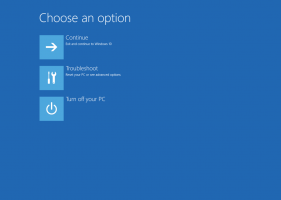ابحث عن مسار صورة الخلفية الحالي في نظام التشغيل Windows 10
يمكن أن تكون الصورة التي تستخدمها كخلفية لسطح المكتب هي الصورة التي يتم شحنها افتراضيًا مع Windows 10 ، أو بعض الصور من مجموعتك الشخصية. في Winaero ، لدينا مجموعة ضخمة من السمات بخلفيات جميلة جدًا يمكنك تنزيلها مجانًا. يمكن أيضًا تعيين الخلفية الخاصة بك بواسطة أي تطبيق آخر مثل متصفح الويب الخاص بك أو Bing Desktop الذي يقوم بتنزيل الصور من الإنترنت. بمجرد ملاحظة الصورة التي تعجبك على سطح المكتب ، قد ترغب في العثور على موقعها على محرك الأقراص حتى تتمكن من حفظها لاستخدامها مرة أخرى.
الإعلانات
إليك ملف نصي (* .VBS) يمكنه استخراج مسار الملف لصورة خلفية سطح المكتب الحالية من السجل وإظهارها لك. إنه مفيد للغاية ، لأن الشيء الوحيد الذي تحتاجه هو النقر المزدوج على البرنامج النصي.
يحتفظ Windows 10 بالمسار إلى الصورة المصدر كقيمة ثنائية في السجل. عندما تقوم بتعيين صورة كخلفية لسطح المكتب ، سيتم تحويلها لتلائم الشاشة وتفضيلات الموضع مثل التعبئة والتكبير والملاءمة وما إلى ذلك. المسار إلى الصورة المصدر مكتوب بقيمة ثنائية مسماة TranscodedImageCache في مفتاح التسجيل التالي:
HKEY_CURRENT_USER \ لوحة التحكم \ سطح المكتب
انظر لقطة الشاشة التالية:
لاستخراج مسار الصورة من قيمة TranscodedImageCache ، تحتاج إلى تشغيل هذا البرنامج النصي:
Const HKCU = & H80000001 'HKEY_CURRENT_USER sComputer = "." يضع oReg = GetObject ("winmgmts: {impersonationLevel = impersonate}! \\" _ & sComputer & "\ root \ default: StdRegProv ") sKeyPath =" لوحة التحكم \ سطح المكتب \ " sValueName = "TranscodedImageCache" oReg. GetBinaryValue HKCU، sKeyPath، sValueName، sValue sContents = "" لـ i = 24 إلى UBound (sValue) BByte = sValue (i) إذا كان BByte <> 0 و BByte <> "" ثم sContents = sContents & Chr (BByte) ينتهي إذا. التالي CreateObject ("Wscript. Shell "). شغّل" explorer.exe / select ، & sContents &
يمكنك لصق هذا النص في برنامج "المفكرة" ثم حفظه كملف VBS. بدلاً من ذلك ، يمكنك تنزيل الملف من هنا:
قم بتنزيل برنامج VBS Script لعرض موقع خلفية سطح المكتب الحالي
استخرجه إلى أي مجلد تريده وانقر فوقه نقرًا مزدوجًا. سيتم فتح المجلد الذي يحتوي على صورة الخلفية على الفور وسيتم تحديد تلك الصورة في File Explorer. هكذا تبدو حالتي:
هذا كل شيء.